Heim >häufiges Problem >Ausführliche Erklärung, wie man die Displayhelligkeit in Win7 ändert
Ausführliche Erklärung, wie man die Displayhelligkeit in Win7 ändert
- WBOYWBOYWBOYWBOYWBOYWBOYWBOYWBOYWBOYWBOYWBOYWBOYWBnach vorne
- 2023-07-22 09:05:141196Durchsuche
Wenn wir das Win7-System verwenden, kann es vorkommen, dass die Helligkeit des Displays zu hoch oder zu niedrig ist, was nicht nur unsere normale Nutzung beeinträchtigt, sondern auch unser Sehvermögen schädigen kann. Lassen Sie uns die tatsächliche Funktionsweise des Editors verfolgen, wenn wir nicht wissen, wie wir die Displayhelligkeit in Win7 ändern können.
Beispiel-Tutorial zum Ändern der Displayhelligkeit von Win7:
1 Viele Monitormarken verfügen an den Rändern über entsprechende Menüs zum Ändern der Displayhelligkeit.

2. Nach dem Einschalten können Sie die Helligkeit mit den Tastaturtasten am Monitor anpassen.
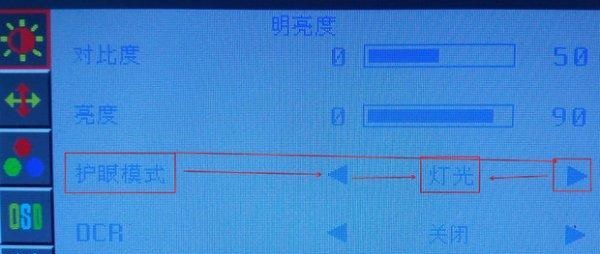
3. Wenn auf dem Monitor keine entsprechende Schaltfläche vorhanden ist, können Sie das Bedienfeld öffnen und „Grafik-Systemsteuerung“ auswählen
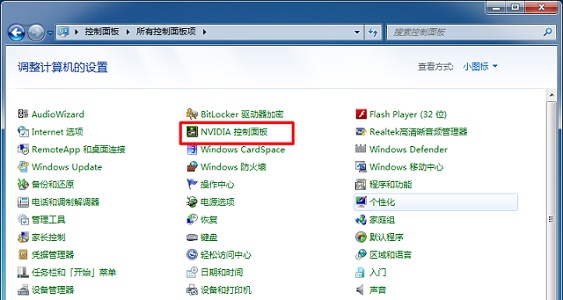
4. Suchen Sie dann nach „Desktop-Farbeinstellungen anpassen“, wie in gezeigt die Abbildung unten.
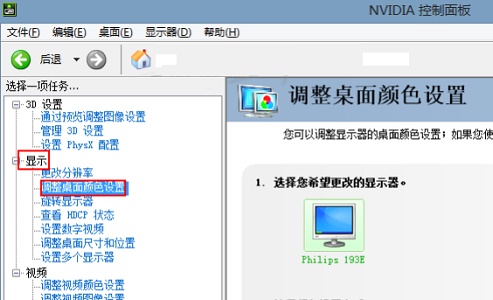
5. Wählen Sie dann „Alle Kanäle“ und Sie können mit dem Scrollrad die Farbe ändern, wie im Bild unten gezeigt.
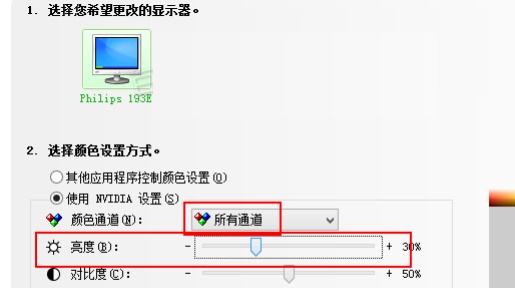
Das obige ist der detaillierte Inhalt vonAusführliche Erklärung, wie man die Displayhelligkeit in Win7 ändert. Für weitere Informationen folgen Sie bitte anderen verwandten Artikeln auf der PHP chinesischen Website!

